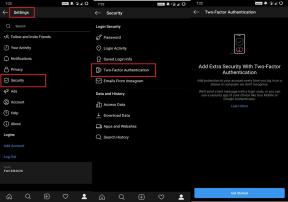Ahora pausa FaceTime en iOS 14 y iPadOS 14
Miscelánea / / August 04, 2021
Anuncios
Última actualización el 26 de septiembre de 2020 a las 06:57 pm
Una característica por la que los iPhones son famosos son sus servicios iMessage y Facetime. Facetime funciona especialmente a la perfección y también puede realizar videollamadas grupales. Sin embargo, hay ocasiones en las que es posible que desee pausar Facetime en iOS 14 y iPadOS 14. Pero con la actualización reciente, iOS ahora es compatible con el modo de imagen en imagen. Por lo tanto, incluso si presiona la pantalla de inicio, Facetime seguirá mostrando las imágenes de su cámara, incluso si no lo desea.
Pero hay un pequeño truco que puede usar para evitar esto y pausar el video de Facetime en iOS 14 y iPadOS 14. Puede eliminar la imagen en el modo de imagen deslizándola hacia la pantalla, o puede desactivar la función para evitar momentos embarazosos. Cualquiera que sea el cateterismo, aún es posible pausar Facetime presionando el antiguo botón de inicio en la mayoría de los iPhone y iPads.
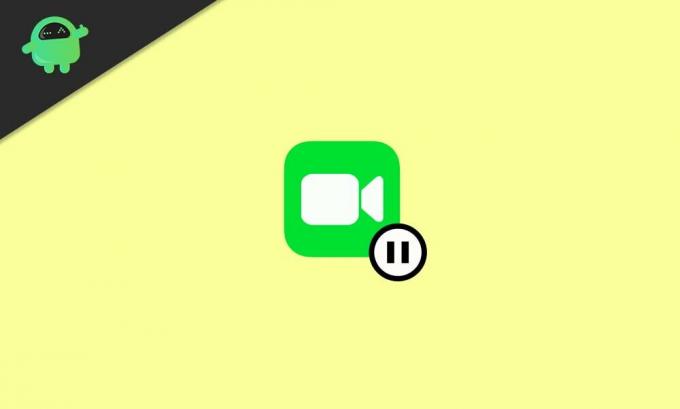
Anuncios
Contenido de la página
-
1 Ahora pausa FaceTime en iOS 14 y iPadOS 14
- 1.1 Método 1: pausar FaceTime en PIP
- 1.2 Método 2: apagar la cámara
- 1.3 Método 3: deshabilitar la función PIP
- 2 Conclusión
Ahora pausa FaceTime en iOS 14 y iPadOS 14
Método 1: pausar FaceTime en PIP
En iOS 13, era bastante sencillo pausar un FaceTime. Tendría que presionar el botón de inicio para pausar. Pero en iOS 14, es bastante diferente, debido a la reciente incorporación de la función PIP. La imagen en imagen le permite ver videos mientras usa otras aplicaciones y realiza múltiples tareas.
El modo PIP minimiza el video en un pequeño rectángulo. Puede jugar y detenerlo o puede pasar por otras aplicaciones. Face Time también admite el modo PIP, por lo tanto, si presiona el botón de inicio.
No detendrá el facetime. En cambio, el facetime estará en modo PIP. Sin embargo, es posible pausar el tiempo facial incluso si FaceTime está en modo PIP.

Si su FaceTime está en modo PIP, entonces para pausar el FaceTime, simplemente seleccione el FaceTime y arrástrelo a la esquina de la pantalla. El PIP de facetime se minimizará en el lateral de la pantalla y podrá aparecer en un banner. Puede hacer clic en el banner lateral para iniciar el facetime nuevamente.
Anuncios

Método 2: apagar la cámara
Si tiene problemas con el primer método para pausar FaceTime en modo PIP. Luego, hay otra forma más simple, si el tiempo de face está en modo PIP, maximícelo.
Luego, en la ventana de FaceTime, deslice hacia arriba para abrir el menú deslizante. Aquí, haga clic en el Cámara apagada opción, y FaceTime se pausará.
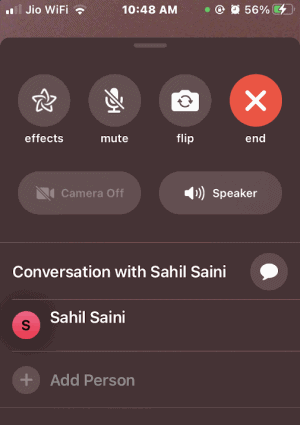
Anuncios
Sin embargo, la voz seguirá ahí, ya que el altavoz todavía está encendido. Por lo tanto, si desea hacer una pausa, también desactiva completamente la opción Altavoz.
Método 3: deshabilitar la función PIP
Muchos usuarios han informado que tienen problemas en iOS 14 para pausar un FaceTime mientras la función PIP estaba activada. La función PIP es una nueva función que se ha introducido en iOS recientemente, por lo que tiene algunos errores y necesita un mayor desarrollo para desarrollarse.
Para la mayoría de las personas que deshabilitan el PIP, la función funciona perfectamente para solucionar el problema de FaceTime en iOS 14. Si deshabilita la función PIP, puede pausar FaceTime usando el antiguo gesto de la mano, deslizar a casa.
Para deshabilitar PIP, primero abra el Ajustes aplicación, luego vaya a la General opción.
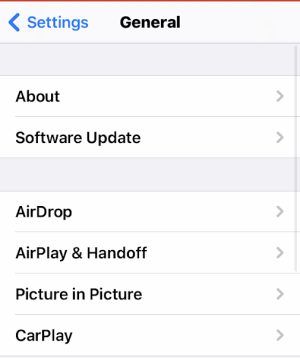
Ahora en la página General, haga clic en el Imagen en imagen opción.
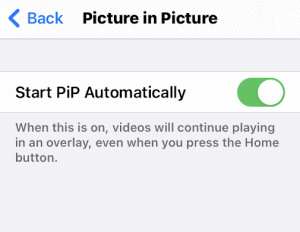
Ahora, en la imagen en la página de configuración de imagen, desactive y desactive la Iniciar PIP automáticamente opción. Ahora no tendrás ningún problema para pausar FaceTime. Puede usar el gesto de Inicio para pausar FaceTime.
Conclusión
Un Facetime en ejecución puede llevarte a situaciones embarazosas a veces. Para evitarlo, asegúrese de seguir estos consejos para pausar Facetime en su iPhone o iPad.
Selección del editor:
- ¿Cómo deshabilitar Scribble para Apple Pencil en iPad?
- Cómo cambiar el navegador predeterminado en iPhone y iPad
- Cambiar la aplicación de correo electrónico predeterminada en iPhone o iPad
- Cómo habilitar Spatial Audio para AirPods en iPhone y iPad
- Cómo copiar y pegar en cualquier lugar en Windows, Mac, Android, iPhone o Linux
Anuncios Como de costumbre, Apple también hizo el nuevo lanzamiento este año. Cuando todos los ojos fueron directamente a...
Los anuncios iPhone XR, XS y XS Max atraen a numerosos compradores debido a sus diversas ventajas en un solo…
Anuncios Última actualización el 8 de febrero de 2020 a las 01:55 am Apple le permite rastrear la ubicación de…